电脑截图保存的图片在哪里 win10截图保存位置在哪里
在使用Windows 10操作系统时,我们可能经常需要进行截图来记录重要信息或与他人分享,有时候我们会发现自己找不到刚刚截图保存在哪里了。Win10截图保存的位置究竟在哪里呢?实际上Windows 10默认将截图保存在图片文件夹中的屏幕截图子文件夹内。只需在资源管理器中打开图片文件夹,然后点击屏幕截图子文件夹,即可找到我们所需的截图文件。如果你想要修改截图保存的位置,也可以在设置中进行相应的调整。无论是方便地找到截图文件,还是简单地更改保存位置,Win10为我们提供了便利的操作方式。
具体步骤:
1.如果没有进行过更改的话,win10截图保存位置【Captures】文件夹里
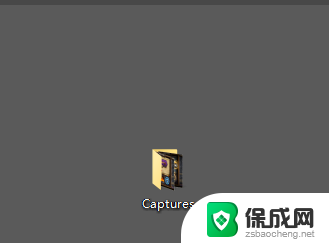
2.下面是进行过更改的,首先点击桌面最右下角【通知】图标--【所有设置】;如图所示
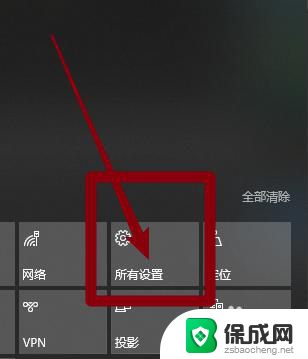
3.如图所示,进入windows设置,选择【游戏】
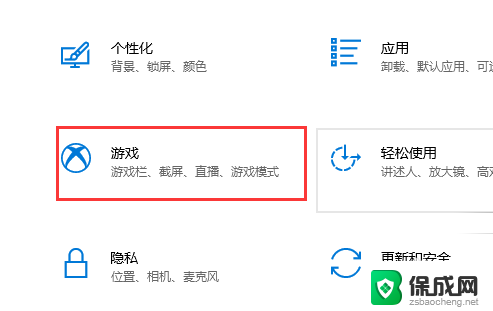
4.如图所示,进入后。点击【游戏DVR】,在右边就可以看到保存位置了,点击【打开文件夹】
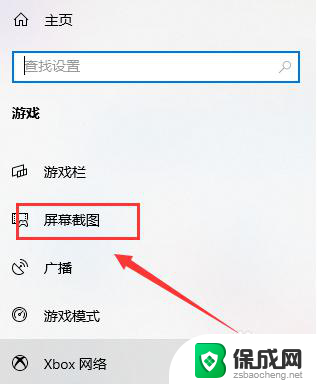
5.如图所示,打开文件夹,就可以看到我们所保存的截图了
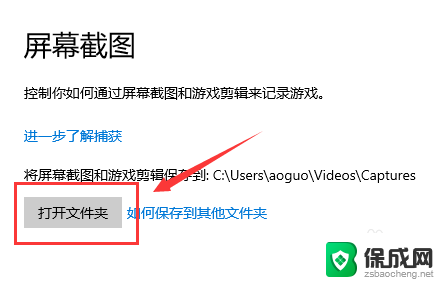
6.总结:
1.如果没有进行过更改的话,win10截图保存位置【Captures】文件夹里
2.下面是进行过更改的,首先点击桌面最右下角【通知】图标--【所有设置】
3.进入windows设置,选择【游戏】
4.进入后。点击【游戏DVR】,在右边就可以看到保存位置了,点击【打开文件夹】
5.打开文件夹,就可以看到我们所保存的截图了
以上就是电脑截图保存的图片在哪里的全部内容,如果您有需要,可以按照以上步骤进行操作,希望对大家有所帮助。
电脑截图保存的图片在哪里 win10截图保存位置在哪里相关教程
-
 电脑的截图保存在哪里 win10截图保存位置设置
电脑的截图保存在哪里 win10截图保存位置设置2024-06-04
-
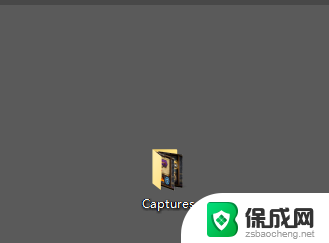 截屏的照片在哪里找 win10截图保存位置默认在哪里
截屏的照片在哪里找 win10截图保存位置默认在哪里2024-06-06
-
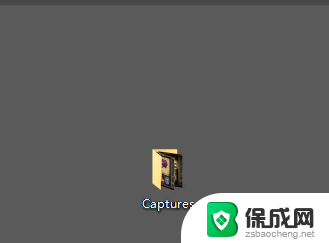 笔记本电脑截图在哪里找到 win10截图保存位置在哪个文件夹
笔记本电脑截图在哪里找到 win10截图保存位置在哪个文件夹2023-11-29
-
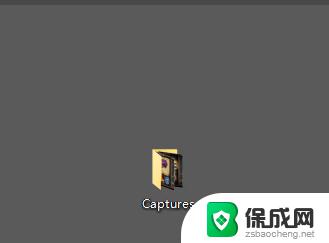 笔记本截图都保存在哪里了啊 win10截图保存在哪个文件夹
笔记本截图都保存在哪里了啊 win10截图保存在哪个文件夹2023-10-13
-
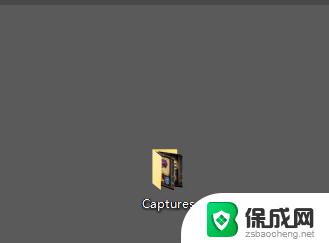 windows截图在哪里 win10截图保存位置怎么设置
windows截图在哪里 win10截图保存位置怎么设置2023-10-15
-
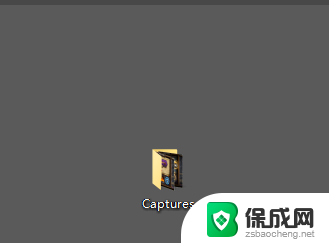 截图默认保存在c盘的哪里 Windows10截图保存路径
截图默认保存在c盘的哪里 Windows10截图保存路径2024-03-10
- 截图在电脑里哪个文件夹 Win10屏幕截图保存在哪个文件夹
- 电脑截图怎么直接保存 win10按截图键自动存图片怎么设置
- windows如何截图成图片 Win10自带截图软件怎么保存为jpg格式
- win怎么截图保存 win10如何使用快捷键快速截屏保存
- w10如何关闭杀毒 Windows10系统如何关闭自带杀毒软件
- 怎样查看windows激活状态 win10系统激活状态查看步骤
- win10鼠标单击变双击了 win10系统鼠标单击变双击原因
- window10驱动更新 笔记本电脑怎么查看和更新驱动
- 如何看windows是否激活 如何确认Win10是否已激活
- win10 打印图片 Windows 10 照片打印技巧
win10系统教程推荐
- 1 怎样查看windows激活状态 win10系统激活状态查看步骤
- 2 如何看windows是否激活 如何确认Win10是否已激活
- 3 win10 打印图片 Windows 10 照片打印技巧
- 4 win7的打印机怎么共享给win10 WIN10无法连接WIN7共享打印机解决方法
- 5 windows重启桌面进程 怎么在win10系统中重启桌面
- 6 苹果笔记本win10开不了机 苹果电脑装Win10系统后黑屏无法开机怎么办
- 7 bose耳机连win10 bose耳机连接电脑方法
- 8 win10专业版激活错误代码:0xc004f074 win10教育版激活错误0×c004f074怎么办
- 9 win10如何建立远程桌面连接 win10系统如何进行远程桌面连接
- 10 win10怎么搜索控制面板 win10如何打开控制面板